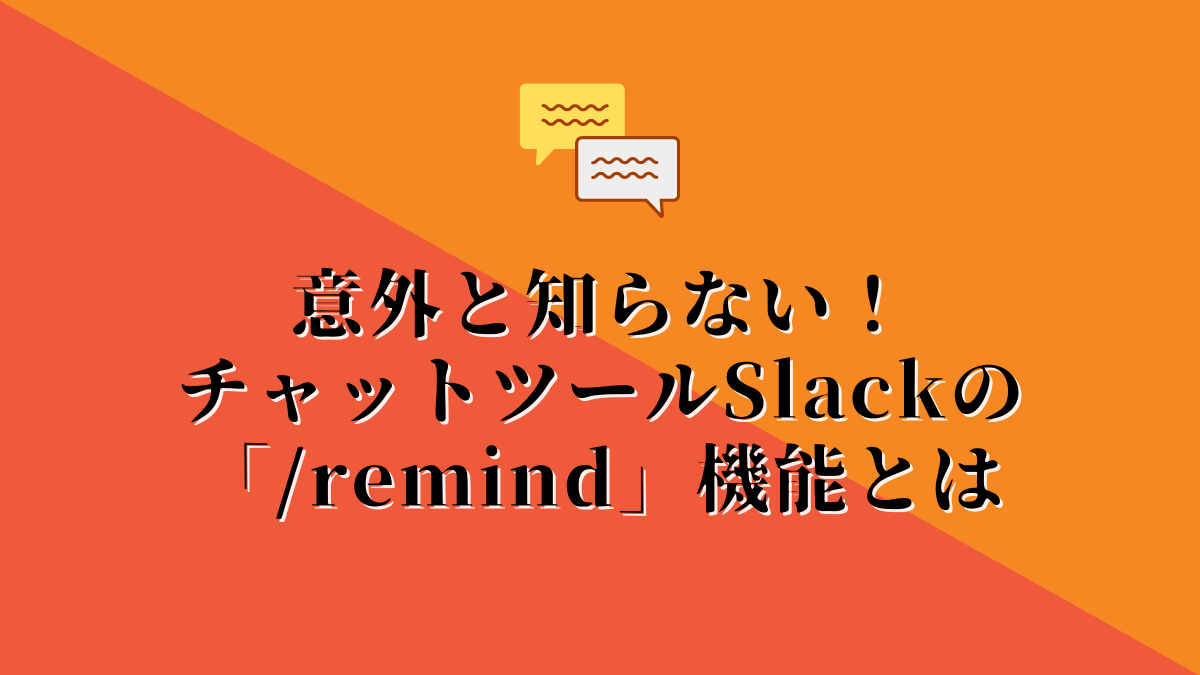仕事などでスケジュールやタスクをうっかり忘れてしまったということは、誰しも経験のあることですよね。そんなときに役に立つのが後で通知をしてくれるremind(リマインド)機能。今では、さまざまなシステムやサービスにremindの機能があります。そして、いまエンジニアを中心に多くの人に利用されているビジネス向けチャットツールSlackにもまた、便利なremindの機能が用意されているのです。
今回は、知っていると得をする、Slackのremind機能、その基本から応用まで、Slackを使ったことのない方にもわかりやすいように詳しくご紹介していきます。あなたもSlackのremind機能を使いこなして仕事をもっと効率よくこなしてみませんか。
ビジネス向けチャットツールSlackとはどんなサービスか
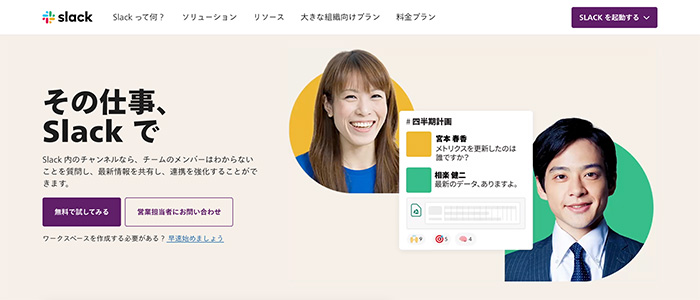
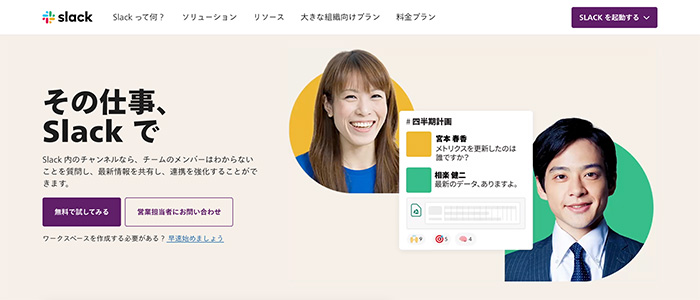
remind機能についてご紹介する前に、Slackを使ったことがないという人のために、Slackについて簡単にご紹介しましょう。
2019年9月には1日のアクティブユーザーが1,200万人を超え、今やIT企業をはじめとするさまざまな企業において、業務の効率化に貢献しているツールのひとつとなっているのです。
SlackはWebブラウザから利用する方法と、アプリを利用する方法の二通りがあります。中でもアプリは、WindowsやmacOSだけではなく、LinuxやiOS,Anddroidなどさまざまな環境に対応したアプリが用意されており、さまざまな企業で利用される要因の一つとなっているのです。
そんなSlackですが、次のような機能や特徴を持っています。
チャンネル
プロジェクトやトピック、チームなどさまざまなチャンネルを作成することができます。これは、LINEでいうグループ機能のようなものと捉えておくとよいでしょう。
ダイレクトメッセージ
1対1でのメッセージのやり取りが可能。
音声またはビデオ通話
チャンネルまたはダイレクトメッセージで音声またはビデオ通話ができます。
ファイルの共有と検索
画像やPDF、文書、スプレッドシートなどをドラッグアンドドロップで簡単に共有可能。また、そこにコメントを追加したり、ファイルを検索したりすることも簡単にできます。
マルチプラットフォーム
PCのブラウザはもちろん、Mac、Windows向けのデスクトップアプリやiPhone、AndroidなどのOSでも利用できるマルチプラットフォームのツールです。
絵文字やスタンプでフラットなコミュニケーション
SlackはLINEやツイッターのような感覚でやりとりができ、さまざまな絵文字やスタンプを使うことで、堅苦しさが取り払われコミュニケーションも円滑になります。
サービス連携とカスタマイズ
APIを用いたボットやアプリが多数公開されていることもSlackの特徴のひとつ。これらを連携することによって使い方は無限大に広がっていきます。
このように、Slackでは、業務を行う上での円滑なコミュニケーションをとるために必要な機能がふんだんに盛り込まれているのです。
「/remind」ってどんな機能?


それでは本題に入りましょう。Slackの「/remind」とはいったいどのような機能なのでしょうか。
例えば、何かの作業の締め切りや、誰かとWebミーティングをするといったことを、Slackの通知としてPCやスマホにお知らせしてくれます。日々仕事に追われているという忙しい人には打ってつけの機能ではないでしょうか。
「/remind」を使うための基本


では早速Slackの「/remind」を使っていきましょう。remindを設定するためにはまず、Slcakのメイン画面を開きます。あとはメッセージ入力欄に次のように入力するだけです。
/remind @ユーザ名 リマインド内容 リマインド日時
例えば、@yamadaというユーザに、明日、「資料の作成期限」というリマインドを行う場合は、
/remind @yamada 資料の作成期限 tomorrow
最後にEnterを押せば、これでSlackのremind設定完了です。
「/remind」でタスク管理できる


ですからSlackで「/remind」を使うとタスク管理が可能。
「/remind」で繰り返し通知
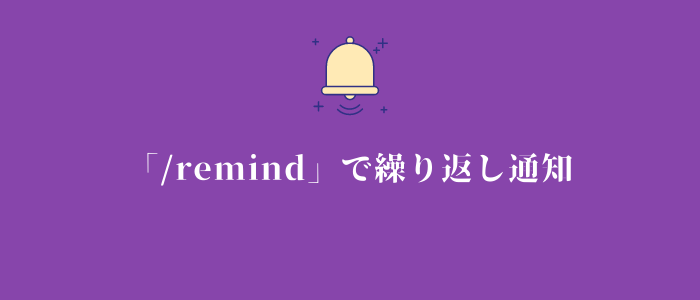
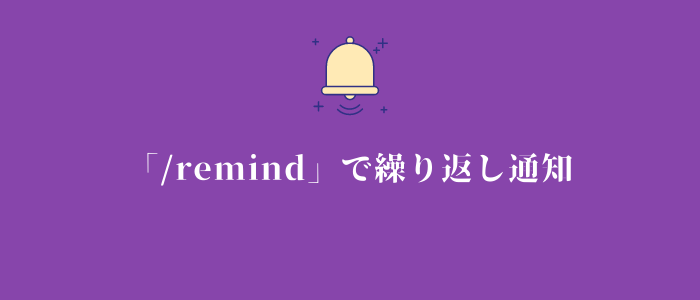
また、Slackの「/remind」は、繰り返し通知を行うようにも設定が可能です。
なお、繰り返し日時の指定は次のような形で行うことができます。
毎日通知する方法
12:00 everyday(毎日12時に通知)
平日だけ通知する方法
16:00 every weekday(平日の毎日16時に通知)
毎週特定の曜日にだけ通知する方法
10:00 every Friday(毎週金曜日10時に通知)
「/remind」を使うことでのメリットとは
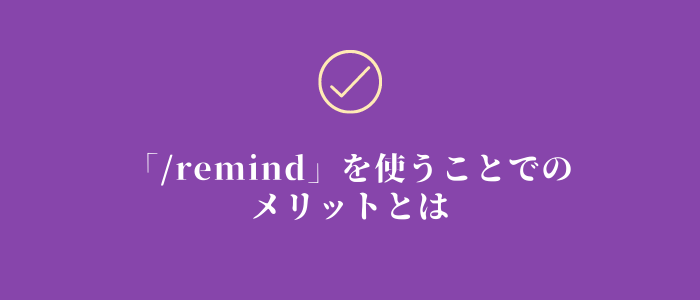
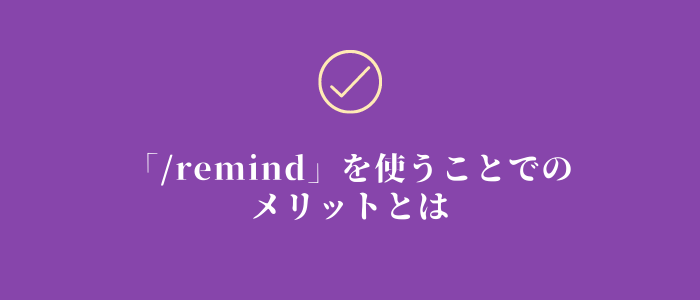
このように、通知やタスク管理が簡単に実現できるSlackの「/remind」ですが、この「/remind」を使うことでどのようなメリットが得られるのでしょうか。
仕事上多くの案件を抱える人には最適な機能といえますよね。
また、Slackの「/remind」を使えば自分以外の方にスケジュールを伝えることも可能です。
例えば、○○さんに明日の15時に仕事をお願いしたい。という時は、事前に「/remind」を設定することで簡単に伝えることができます。
このように、slackの /remind機能を上手に使ってみてください。


今回は、チャットツールSlackの「/remind」を使って、スケジュール管理やタスク管理を行う方法についてご紹介しました。
Slackの「/remind」が、簡単なコマンドを入力するだけで簡単に利用できる便利な機能であることがお判りいただけましたよね。Slackをすでに使っているという人はもちろんですが、まだSlackを使ったことがないという人もぜひSlackの「/remind」機能を使ってみることをお勧めします。
しかし今回ご紹介した使い方は、あくまで活用方法の一例にすぎません。
使い方次第で、もっともっと便利になります。是非、Slackの「/remind」機能を使って、あなたも仕事の効率化にチャレンジしてみましょう。